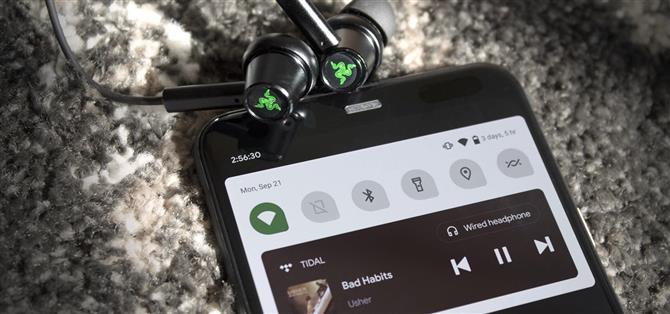Når du tester ut de nye hurtiginnstillinger mediekontrollene i Android 11 og danner en mening, vil du legge merke til en av endringene de gjorde i spilleren i tillegg til den nye plasseringen. Når du for eksempel sveiper bort miniversjonen av disse kontrollene, fortsetter musikken å spille, og spilleren vises fremdeles i den utvidede visningen.
Før kunne du bare avvise medievarslingen når du var ferdig med å spille musikk. Nå kan du fortsatt sveipe de mindre mediekontrollene unna, men når du trekker ned to ganger for å utvide hurtiginnstillingsmenyen, er de større kontrollene fortsatt der. Så uansett om du spilte pinlig musikk og vil ødelegge bevisene eller bare liker å holde ting ryddig, vil jeg vise deg to måter å fullføre en mediesesjon på Android 11.
- Ikke gå glipp av: Slik deaktiverer du skjermopptaksindikatoren på Android 11
Metode 1: Deaktiver de vedvarende utvidede kontrollene
Sveip ned to ganger fra toppen av skjermen for å vise de utvidede hurtiginnstillingene. Sveip mediekontrollene til venstre eller høyre her, og trykk deretter på tannhjulikonet dette eksponerer.

Et nytt skjermbilde vises. Aktiver her bryteren ved siden av «Skjul spiller når mediasesjonen er avsluttet» og trykk på bakoverpilen øverst til venstre.
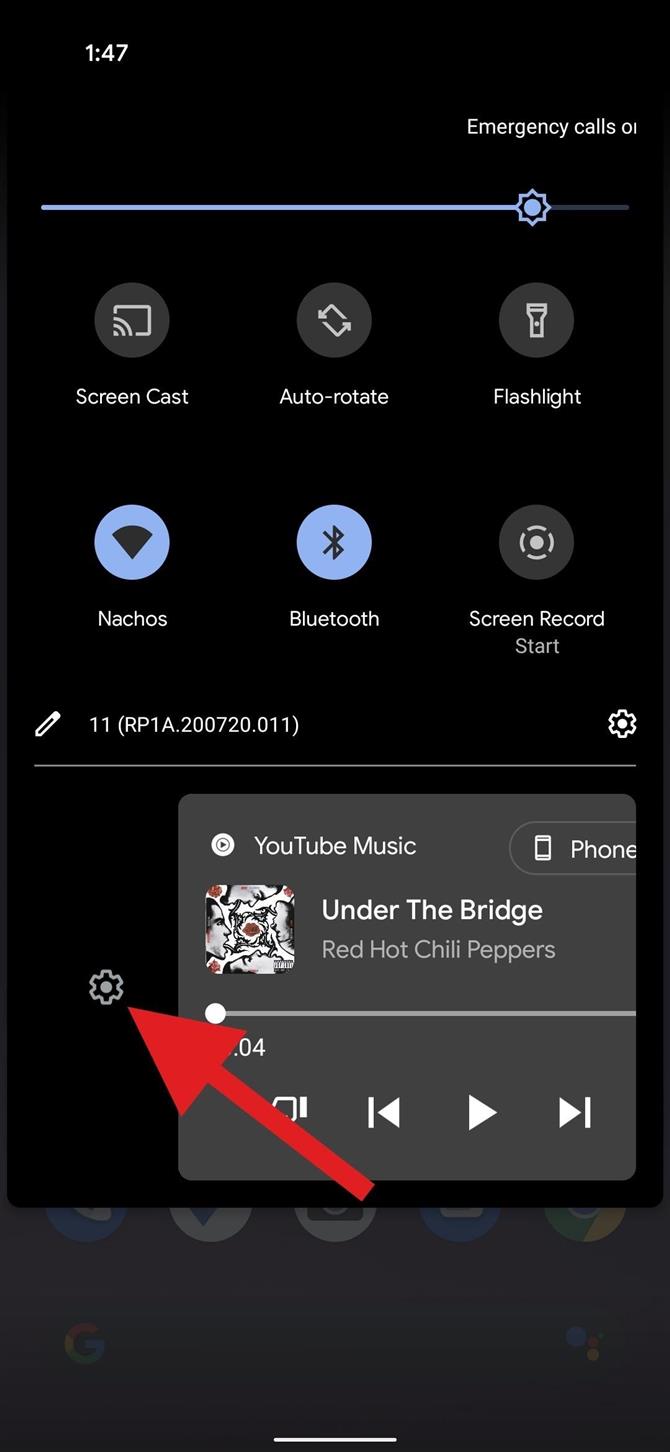
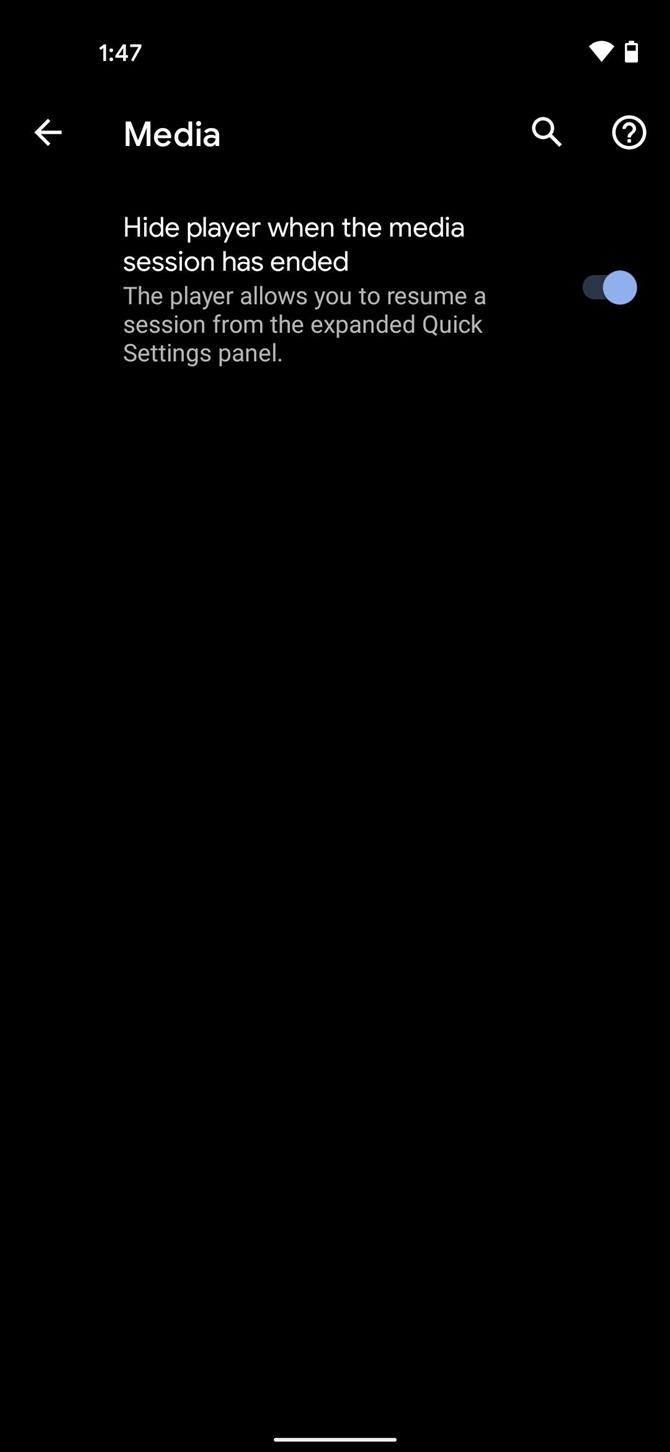
Nå, når du avviser mediekontrollene fra mini-hurtiginnstillingsvisningen, vil de også bli avvist fra de utvidede hurtiginnstillingene. I tillegg, når mediesesjonen er fullført (for eksempel på slutten av spillelisten eller podcasten), vil spilleren stenge fra begge stedene.
Metode 2: Tving Stopp musikkspilleren for en engangsrettelse
Men det kan være at du ikke vil endre standardadferden, siden det å være i stand til enkelt å gjenoppta en spilleliste etter at den har blitt stoppet en stund er hele poenget med denne nye funksjonen. Så vi har en annen metode for deg som vil fungere best hvis du bare vil bli kvitt de pinlige restene av en nylig medieøkt.
Så åpne oversiktsmenyen ved hjelp av multitasking-gesten eller den siste app-knappen, og rull deretter vannrett til du finner den fornærmende musikkspillerappen. Trykk på ikonet øverst på kortet og velg «Appinfo». Velg «Force Stop» fra denne menyen, som fjerner mediekontrollene fra begge Quick Settings-visningene.

Hold forbindelsen din trygg uten en månedlig regning. Få et livstidsabonnement på VPN Unlimited for alle enhetene dine med et engangskjøp fra den nye Android How Shop, og se Hulu eller Netflix uten regionale begrensninger.
Kjøp nå (80% avslag)>